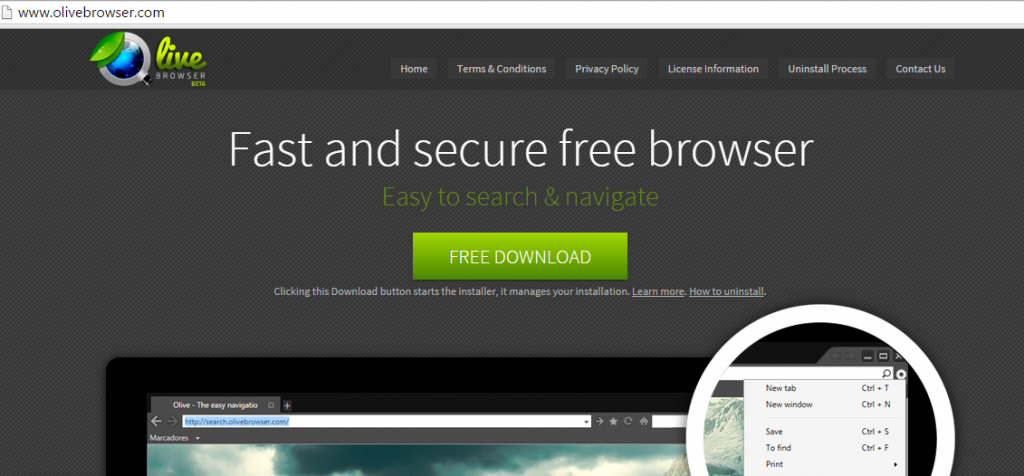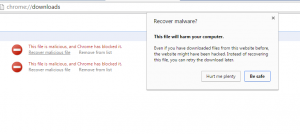Olive Browser is ontwikkeld door Tuguu SL. De browser is momenteel in de beta-versie. Ons team heeft al geschreven over de producten ontwikkeld door Tuguu SL, zoals het Huis van de IQ – een te gelde platform gebruikt door uitgevers voor productbundeling. Veel onderzoekers kan verwijzen naar producten zoals adware en potentieel ongewenste.
| Naam | Olive Browser |
| Type | Adware, PUP, Bundleware |
| Korte Omschrijving | De browser is gedetecteerd als potentieel ongewenste door verschillende AV providers. |
| Symptomen | Advertenties kunnen gegenereerd, extra software kunnen zijn naast gedownload. |
| Distributie Methode | Bundelen, de officiële pagina, andere freeware websites. |
| Detectie-instrument | Download Malware Removal Tool, Om te zien of uw systeem is getroffen door Olive Browser |
Volgens verschillende rapporten, Olive Browser (compatibel met Chrome) kan niet veilig om te gebruiken en kan zelfs worden geassocieerd met malware. De browser kan worden gedownload van de officiële pagina - olivebrowser(stip)met. Het kan worden geadverteerd als een vrije en vriendelijke Windows browser. Houd in gedachten dat, zelfs als de browser is legitiem, het kan zijn uitgebuit door kwaadwillende programma's. Als gevolg van de exploitatie, kan de gebruiker een waarschuwing van Google Chrome getuige. Ons onderzoek toont aan dat AV-scanners detecteren malware componenten in het primaire uitvoerbare proces van Olive - olive.exe. Lees verder om meer te leren.
Olive Browser Technische Resume
Ons onderzoek toont aan dat Olive Browser, wordt een product ontwikkeld door Tuguu SL, maakt gebruik van de DomaIQ download manager. Zoals we al in het begin, het platform wordt algemeen gebruikt voor het bundelen van potentieel ongewenste programma (PUP). Wat meestal gebeurt er als een gebundelde installer wordt gebruikt, is de gebruiker ongewenste software downloadt zonder adequate toestemming. Aanvullende stukken code in de primaire verpakking al dan niet correct vermeld in het installatieprogramma.
Sommige AV specialisten verwijzen naar gebundeld installateurs als bundleware en downloadware. Algemeen, ongewenste software kan worden geclassificeerd als riskware, en het is niet moeilijk te raden waarom. Als u ongewild en onbewust downloaden van een mogelijk ongewenst programma (die niet goed werd onthuld in de Download-overeenkomst), het kan uw pc schaden door, laten we zeggen, knoeien met de registry entries.
Het minste dat kan gebeuren is dat je eindigen met een programma dat u eigenlijk niet willen of nodig hebben. Bovendien, sommige PUPs kunnen hardnekkig zijn in de poging om ze handmatig te verwijderen, zonder het gebruik van AV-software.
In die zin, als je niet meer weet het downloaden van Olive Browser van haar officiële website of een andere freeware pagina, het kan zijn geslopen in je pc in een gebundeld softwarepakket.
Olive Browser Privacy en Data Collection Beleid
Olive Browser verzamelt informatie van de gebruikers. Het verzamelen van gegevens wordt beschreven in het privacybeleid deel van www(stip)olivebrowser(stip)met.
Er, wordt gesteld dat de auteurs van Olive Browser verzamelen bepaalde details, zoals gebruikte browser, bezochte pagina's via de browser, andere toepassingen op de pc zijn geïnstalleerd. Niets extra-gewone hier. Echter, door het hebben van een blik op de Algemene & Voorwaarden, je zal leren dat extra aanbiedingen kunnen worden opgenomen in het downloadpakket:
→Uw download en installatie van de software wordt beheerd door de installateur. Het installatieprogramma downloadt het nodig zijn om uw software te installeren bestanden; en (ii) scant uw computer voor specifieke bestanden en register-instellingen om software compatibiliteit te garanderen met uw besturingssysteem en andere software op uw computer is geïnstalleerd. Zodra het installatieprogramma is gestart, u zal worden gepresenteerd met een welkomstscherm, het laat je kiezen om de software te installeren of te annuleren uit het proces. We kunnen u laten zien een of meer partnerlanden software biedt. Je bent niet verplicht om een software-aanbod om de download te ontvangen accepteren. We kunnen ook bieden: (ik) wijzigen van uw browser homepage; (ii) verander je standaard zoekmachine; en (iii) iconen te installeren op uw bureaublad van de computer. Software die wij bezitten en van onze partner software kunnen advertenties binnen de aanvraag betrekking heeft.
Zoals zichtbaar door de bovenstaande paragraaf, Olive Browser en haar affiliate partners kunnen de browser en de standaardinstellingen van het systeem beïnvloeden, en kunnen advertenties bevatten. Bovendien, advertenties kunnen worden gegenereerd in de browser, zoals promotieinformatie, advertenties, en aanbiedingen voor producten of diensten van derden, zoals vermeld in de Voorwaarden & Voorwaarden.
Olive Browser Scan Report
De primaire uitvoerbare - olive.exe - is geüpload en geanalyseerd door de scanner VirusTotal. 18 uit de 56 AV-scanners detecteren het bestand als verdacht. Hier zijn verschillende detectie namen:
- Avira – PUA / Softpulse.Gen4
- BitDefender – Er:Variant.Mikey.25987
- Dr.Web – Trojan.Domaiq.323
- ESET NOD32- – een variant van Win32 / SoftPulse.AJ ongewenste
- Kaspersky – not-a-virus:HEUR:AdWare.Win32.SoftPulse.heur
- Malwarebytes – PUP.Optional.InstallCore
Olive Browser Removal Options
Rekening houdend met het verzamelen van gegevens en de weergave van advertenties beleid, evenals de gebundelde aard van de installateur, het verwijderen van Olive Browser wordt aanbevolen. Om alle sporen van de browser en de software die kan zijn gebundeld met verwijderen, het uitvoeren van een volledige systeemscan kan de beste optie. Echter, ervaren gebruikers kunnen de verwijdering gids hieronder volgen op voorwaarde dat.
Stap 1: Verwijder / Uninstall Olive Browser in Windows
Hier is een methode om in een paar eenvoudige stappen om dat programma te verwijderen. Geen probleem als u Windows 8, 7, Vista of XP, die stappen zal de klus te klaren. Slepen van het programma of de map naar de prullenbak kan een zeer slechte beslissing. Als je dat doet, stukjes en beetjes van het programma achterblijven, en dat kan leiden tot een instabiel werk van uw PC, fouten met het bestandstype verenigingen en andere onaangename activiteiten. De juiste manier om een programma te krijgen van je computer is deze ook te verwijderen. Om dat te doen:
Selecteer het programma dat u wilt verwijderen, en druk op “Uninstall” (fig.3).
Volg de instructies hierboven en je zult succes Olive Browser verwijderen.
Stap 2: Verwijder Olive Browser vanuit uw browser
Selecteer “Add-ons” symbool uit het menu
Kiezen Olive Browser en klik “Verwijderen”
Na Olive Browser wordt verwijderd, herstart Mozilla Firefox door het sluiten van de rode “X” in de rechter bovenhoek en weer start.
Selecteer Olive Browser te verwijderen, en klik vervolgens op 'Uitschakelen’. Een pop-up venster zal verschijnen om u te informeren dat u op het punt om de geselecteerde werkbalk uit te schakelen zijn, en wat extra werkbalken kan net zo goed worden uitgeschakeld. Laat alle vakjes aangevinkt, en klik 'Uitschakelen’.
Na Olive Browser is verwijderd, herstart Internet Explorer door het sluiten van de rode 'X’ in de rechter bovenhoek en weer start.
Open het drop menu door te klikken op het icoon tandwiel in de top rechterbovenhoek.

Uit het drop menu selecteren 'Voorkeuren’
In het nieuwe venster selecteert 'Extensies’
Klik eenmaal op Olive Browser
Klik 'Uninstall’
Een pop-up venster waarin wordt gevraagd om een bevestiging te verwijderen Olive Browser. Kiezen 'Uninstall’ opnieuw, en de Olive Browser zullen worden verwijderd.
Stap 3: Verwijder Olive Browser automatisch door het downloaden van een geavanceerde anti-malware programma.
Om uw computer die u moet schoon downloaden een bijgewerkt anti-malware programma op een veilige PC en dan installeren op de getroffen computer in de offline modus. Na dat je moet opstarten in de veilige modus en scan je computer om alle Olive Browser bijbehorende objecten te verwijderen.
- Windows
- Mac OS X
- Google Chrome
- Mozilla Firefox
- Microsoft Edge
- Safari
- Internet Explorer
- Stop Push Pop-ups
Hoe Olive Browser van Windows te verwijderen.
Stap 1: Scannen op Olive Browser met SpyHunter Anti-Malware Tool



Stap 2: Start uw pc op in de veilige modus





Stap 3: Verwijder Olive Browser en bijbehorende software van Windows
Verwijderstappen voor Windows 11



Verwijderstappen voor Windows 10 en oudere versies
Hier is een methode om in een paar eenvoudige stappen die moeten in staat zijn om de meeste programma's te verwijderen. Geen probleem als u Windows 10, 8, 7, Vista of XP, die stappen zal de klus te klaren. Slepen van het programma of de map naar de prullenbak kan een zeer slechte beslissing. Als je dat doet, stukjes van het programma worden achtergelaten, en dat kan leiden tot een instabiel werk van uw PC, fouten met het bestandstype verenigingen en andere onaangename activiteiten. De juiste manier om een programma te krijgen van je computer is deze ook te verwijderen. Om dat te doen:


 Volg de instructies hierboven en u zult succesvol kan verwijderen de meeste programma's.
Volg de instructies hierboven en u zult succesvol kan verwijderen de meeste programma's.
Stap 4: Maak alle registers schoon, Created by Olive Browser on Your PC.
De doorgaans gericht registers van Windows-machines zijn de volgende:
- HKEY_LOCAL_MACHINE Software Microsoft Windows CurrentVersion Run
- HKEY_CURRENT_USER Software Microsoft Windows CurrentVersion Run
- HKEY_LOCAL_MACHINE Software Microsoft Windows CurrentVersion RunOnce
- HKEY_CURRENT_USER Software Microsoft Windows CurrentVersion RunOnce
U kunt ze openen door het openen van het Windows-register-editor en met weglating van alle waarden, gemaakt door Olive Browser daar. Dit kan gebeuren door de stappen onder:


 Tip: Om een virus gecreëerd waarde te vinden, U kunt met de rechtermuisknop op te klikken en klik op "Wijzigen" om te zien welk bestand het is ingesteld om te werken. Als dit het virus bestand locatie, Verwijder de waarde.
Tip: Om een virus gecreëerd waarde te vinden, U kunt met de rechtermuisknop op te klikken en klik op "Wijzigen" om te zien welk bestand het is ingesteld om te werken. Als dit het virus bestand locatie, Verwijder de waarde.
Video Removal Guide for Olive Browser (Windows).
Verwijder Olive Browser van Mac OS X.
Stap 1: Uninstall Olive Browser en verwijder gerelateerde bestanden en objecten





Uw Mac toont dan een lijst met items die automatisch worden gestart wanneer u zich aanmeldt. Kijk op verdachte apps aan of overeenstemt met Olive Browser. Controleer de app die u wilt stoppen automatisch worden uitgevoerd en selecteer vervolgens op de Minus ("-") icoon om het te verbergen.
- Ga naar vinder.
- In de zoekbalk typt u de naam van de app die u wilt verwijderen.
- Boven de zoekbalk veranderen de twee drop down menu's om "System Files" en "Zijn inbegrepen" zodat je alle bestanden in verband met de toepassing kunt zien die u wilt verwijderen. Houd er rekening mee dat sommige van de bestanden kunnen niet worden gerelateerd aan de app, zodat heel voorzichtig welke bestanden u wilt verwijderen.
- Als alle bestanden zijn gerelateerd, houd de ⌘ + A knoppen om ze te selecteren en dan rijden ze naar "Trash".
In het geval dat u Olive Browser niet kunt verwijderen via Stap 1 bovenstaand:
In het geval dat u niet het virus bestanden en objecten in uw Applications of andere plaatsen waar we hierboven hebben laten zien te vinden, kunt u handmatig zoeken voor hen in de bibliotheken van je Mac. Maar voordat je dit doet, Lees de disclaimer hieronder:



U kunt dezelfde procedure herhalen met de volgende andere: Bibliotheek directories:
→ ~ / Library / LaunchAgents
/Library / LaunchDaemons
Tip: ~ Er is met opzet, omdat het leidt tot meer LaunchAgents.
Stap 2: Scan for and remove Olive Browser files from your Mac
Als u worden geconfronteerd met problemen op je Mac als gevolg van ongewenste scripts en programma's zoals Olive Browser, de aanbevolen manier van het elimineren van de dreiging is met behulp van een anti-malware programma. SpyHunter voor Mac biedt geavanceerde beveiligingsfuncties samen met andere modules die de beveiliging van uw Mac verbeteren en in de toekomst beschermen.
Video Removal Guide for Olive Browser (Mac)
Verwijder Olive Browser uit Google Chrome.
Stap 1: Start Google Chrome en open het drop-menu

Stap 2: Beweeg de cursor over "Gereedschap" en vervolgens het uitgebreide menu kiest "Extensions"

Stap 3: Van de geopende "Extensions" menu vinden de ongewenste uitbreiding en klik op de "Verwijderen" knop.

Stap 4: Nadat de extensie wordt verwijderd, Google Chrome opnieuw starten door het sluiten van de rode "X" knop aan de rechter bovenhoek en opnieuw starten.
Verwijder Olive Browser van Mozilla Firefox.
Stap 1: Start Mozilla Firefox. Open het menu venster:

Stap 2: Selecteer "Add-ons" symbool uit het menu.

Stap 3: Selecteer de ongewenste uitbreiding en klik op "Verwijderen"

Stap 4: Nadat de extensie wordt verwijderd, herstart Mozilla Firefox door het sluiten van de rode "X" knop aan de rechter bovenhoek en opnieuw starten.
Verwijder Olive Browser van Microsoft Edge.
Stap 1: Start Edge-browser.
Stap 2: Open het drop-menu door op het pictogram in de rechterbovenhoek te klikken.

Stap 3: Uit het drop menu selecteren "Extensions".

Stap 4: Kies de vermoedelijke kwaadaardige extensie die u wilt verwijderen en klik vervolgens op het tandwielpictogram.

Stap 5: Verwijder de kwaadaardige extensie door naar beneden te scrollen en vervolgens op Verwijderen te klikken.

Verwijder Olive Browser uit Safari
Stap 1: Start de Safari-app.
Stap 2: Na uw muis cursor naar de bovenkant van het scherm, klik op de Safari-tekst om het vervolgkeuzemenu te openen.
Stap 3: Vanuit het menu, Klik op "Voorkeuren".

Stap 4: Nadien, selecteer het tabblad 'Extensies'.

Stap 5: Klik eenmaal op de extensie die u wilt verwijderen.
Stap 6: Klik op 'Verwijderen'.

Een pop-up venster waarin wordt gevraagd om een bevestiging te verwijderen de verlenging. Kiezen 'Uninstall' opnieuw, en de Olive Browser zullen worden verwijderd.
Verwijder Olive Browser van Internet Explorer.
Stap 1: Start Internet Explorer.
Stap 2: Klik op het tandwielpictogram met het label 'Extra' om het vervolgkeuzemenu te openen en selecteer 'Invoegtoepassingen beheren'

Stap 3: In het venster 'Invoegtoepassingen beheren'.

Stap 4: Selecteer de extensie die u wilt verwijderen en klik vervolgens op 'Uitschakelen'. Een pop-up venster zal verschijnen om u te informeren dat u op het punt om de geselecteerde extensie uit te schakelen zijn, en wat meer add-ons kan net zo goed worden uitgeschakeld. Laat alle vakjes aangevinkt, en klik op 'Uitschakelen'.

Stap 5: Nadat de ongewenste uitbreiding is verwijderd, herstart Internet Explorer door het te sluiten via de rode 'X'-knop in de rechterbovenhoek en start het opnieuw.
Verwijder pushmeldingen uit uw browsers
Schakel pushmeldingen van Google Chrome uit
Om pushberichten uit de Google Chrome-browser uit te schakelen, volgt u de onderstaande stappen:
Stap 1: Ga naar Instellingen in Chrome.

Stap 2: In Instellingen, selecteer “Geavanceerde instellingen":

Stap 3: Klik "Inhoudsinstellingen":

Stap 4: Open "meldingen":

Stap 5: Klik op de drie stippen en kies Blokkeren, Bewerken of opties verwijderen:

Verwijder pushmeldingen in Firefox
Stap 1: Ga naar Firefox-opties.

Stap 2: Ga naar Instellingen", typ "meldingen" in de zoekbalk en klik op "Instellingen":

Stap 3: Klik op "Verwijderen" op een site waarvan u de meldingen wilt verwijderen en klik op "Wijzigingen opslaan"

Stop pushmeldingen op Opera
Stap 1: In opera, pers ALT + P om naar Instellingen te gaan.

Stap 2: In Zoeken instellen, typ "Inhoud" om naar Inhoudsinstellingen te gaan.

Stap 3: Open Meldingen:

Stap 4: Doe hetzelfde als met Google Chrome (hieronder uitgelegd):

Elimineer pushmeldingen op Safari
Stap 1: Open Safari-voorkeuren.

Stap 2: Kies het domein waar u graag push-pop-ups naartoe wilt en verander naar "Ontkennen" van "Toestaan".
Olive Browser-FAQ
What Is Olive Browser?
The Olive Browser threat is adware or browser redirect virus.
Het kan uw computer aanzienlijk vertragen en advertenties weergeven. Het belangrijkste idee is dat uw informatie waarschijnlijk wordt gestolen of dat er meer advertenties op uw apparaat verschijnen.
De makers van dergelijke ongewenste apps werken met pay-per-click-schema's om ervoor te zorgen dat uw computer risicovolle of verschillende soorten websites bezoekt waarmee ze geld kunnen genereren. Dit is de reden waarom het ze niet eens kan schelen welke soorten websites in de advertenties worden weergegeven. Dit maakt hun ongewenste software indirect riskant voor uw besturingssysteem.
What Are the Symptoms of Olive Browser?
Er zijn verschillende symptomen waar u op moet letten wanneer deze specifieke dreiging en ook ongewenste apps in het algemeen actief zijn:
Symptoom #1: Uw computer kan traag worden en over het algemeen slechte prestaties leveren.
Symptoom #2: Je hebt werkbalken, add-ons of extensies in uw webbrowsers die u zich niet kunt herinneren.
Symptoom #3: Je ziet alle soorten advertenties, zoals door advertenties ondersteunde zoekresultaten, pop-ups en omleidingen om willekeurig te verschijnen.
Symptoom #4: Je ziet geïnstalleerde apps automatisch op je Mac draaien en je herinnert je niet meer dat je ze hebt geïnstalleerd.
Symptoom #5: U ziet verdachte processen in uw Taakbeheer.
Als u een of meer van deze symptomen ziet, dan raden beveiligingsexperts aan om je computer te controleren op virussen.
Welke soorten ongewenste programma's zijn er?
Volgens de meeste malware-onderzoekers en cyberbeveiligingsexperts, de bedreigingen die momenteel van invloed kunnen zijn op uw apparaat kunnen zijn frauduleuze antivirussoftware, adware, browser hijackers, clickers, nep-optimizers en alle vormen van PUP's.
Wat te doen als ik een "virus" like Olive Browser?
Met een paar simpele handelingen. Eerst en vooral, het is absoluut noodzakelijk dat u deze stappen volgt:
Stap 1: Zoek een veilige computer en verbind het met een ander netwerk, niet degene waarin je Mac is geïnfecteerd.
Stap 2: Verander al uw wachtwoorden, beginnend met uw e-mailwachtwoorden.
Stap 3: in staat stellen twee-factor authenticatie ter bescherming van uw belangrijke accounts.
Stap 4: Bel uw bank naar uw creditcardgegevens wijzigen (geheime code, etc.) als je je creditcard hebt bewaard voor online winkelen of online activiteiten hebt gedaan met je kaart.
Stap 5: Zorg ervoor dat bel uw ISP (Internetprovider of provider) en hen vragen om uw IP-adres te wijzigen.
Stap 6: Verander jouw Wifi wachtwoord.
Stap 7: (Facultatief): Zorg ervoor dat u alle apparaten die op uw netwerk zijn aangesloten op virussen scant en herhaal deze stappen als ze worden getroffen.
Stap 8: Installeer anti-malware software met realtime bescherming op elk apparaat dat u heeft.
Stap 9: Probeer geen software te downloaden van sites waar u niets van af weet en blijf er vanaf websites met een lage reputatie in het algemeen.
Als u deze aanbevelingen opvolgt, uw netwerk en alle apparaten zullen aanzienlijk veiliger worden tegen alle bedreigingen of informatie-invasieve software en ook in de toekomst virusvrij en beschermd zijn.
How Does Olive Browser Work?
Eenmaal geïnstalleerd, Olive Browser can data verzamelen gebruik trackers. Deze gegevens gaan over uw surfgedrag op internet, zoals de websites die u bezoekt en de zoektermen die u gebruikt. Vervolgens wordt het gebruikt om u te targeten met advertenties of om uw gegevens aan derden te verkopen.
Olive Browser can also andere schadelijke software naar uw computer downloaden, zoals virussen en spyware, die kunnen worden gebruikt om uw persoonlijke gegevens te stelen en risicovolle advertenties weer te geven, die kunnen doorverwijzen naar virussites of oplichting.
Is Olive Browser Malware?
De waarheid is dat PUP's (adware, browser hijackers) zijn geen virussen, maar kan net zo gevaarlijk zijn omdat ze u mogelijk laten zien en omleiden naar malwarewebsites en oplichtingspagina's.
Veel beveiligingsexperts classificeren potentieel ongewenste programma's als malware. Dit komt door de ongewenste effecten die PUP's kunnen veroorzaken, zoals het weergeven van opdringerige advertenties en het verzamelen van gebruikersgegevens zonder medeweten of toestemming van de gebruiker.
About the Olive Browser Research
De inhoud die we publiceren op SensorsTechForum.com, this Olive Browser how-to removal guide included, is het resultaat van uitgebreid onderzoek, hard werken en de toewijding van ons team om u te helpen de specifieke, adware-gerelateerd probleem, en herstel uw browser en computersysteem.
How did we conduct the research on Olive Browser?
Houd er rekening mee dat ons onderzoek is gebaseerd op onafhankelijk onderzoek. We hebben contact met onafhankelijke beveiligingsonderzoekers, waardoor we dagelijks updates ontvangen over de nieuwste malware, adware, en definities van browserkapers.
Bovendien, the research behind the Olive Browser threat is backed with VirusTotal.
Om deze online dreiging beter te begrijpen, raadpleeg de volgende artikelen die deskundige details bieden:.